蓝色星原旅谣霜刃狼怎么获得
时间:2025-09-22 | 作者: | 阅读:175蓝色星原旅谣霜刃狼怎么获得?或许有童鞋想了解蓝色星原旅谣霜刃狼技能解析,下面由心愿游戏小编为您带来答案哦,一起来看看!
霜刃狼一共有三个形态,第一个形态是小雪狼,玩家可以通过游戏开局的剧情任务直接获取,也可以在夏露露周边区域捕捉幼年奇波。当小雪狼的等级达到20级过后,玩家使用冰晶核心便可以将其进化成冰速狼。冰晶核心的获取方式也比较的简单,只需要在野外含有冰属性的矿脉进行战斗或者采集就可以获取了。当冰速狼达到35级过后,玩家需要来到洛斯兰瑟领域,在该地点完成隐藏任务霜风的试炼,并且消耗游戏中的稀有材料极寒结晶,就能够让冰速狼进化成霜刃狼。
如果大家觉得获取方式比较麻烦,那么这里还有两种活动限时获取方式,小伙伴们只需要在8月份星至测试期间,登陆满三天就可以直接领取成熟期的霜刃狼,这种获取方式还能够提升异色种的概率。同时在新芽山谷的雾叶密林区域,击败隐藏的boss冰脊雪魔过后,便有一定的概率可以触发霜刃狼的星结事件,最后使用高级的星结卡就可以直接捕捉了。
霜刃狼拥有两个主动技能,霜牙连斩,技能命中目标后将会对其附加一层寒冷状态,最多可叠加三层,叠满以后将会触发易碎效果,目标被冰冻2秒,并且受到20%的额外冻伤。冰封领域,召唤持续8秒钟的寒冰领域,在范围内的敌人将会源源不断的受到冰属性的攻击效果,同时自身的移动速度会不会降低30%,在领域当中我方冰属性技能伤害提升15%。
来源:https://www.wandoujia.com/apps/8393635/14767157139660496666.html
免责声明:文中图文均来自网络,如有侵权请联系删除,心愿游戏发布此文仅为传递信息,不代表心愿游戏认同其观点或证实其描述。
相关文章
更多-
- 《蓝色星原 旅谣》海外发行敲定 NEXON独代韩服 悠星联合日服
- 时间:2025-12-17
-

- 蓝色星原旅谣配置推荐
- 时间:2025-11-24
-
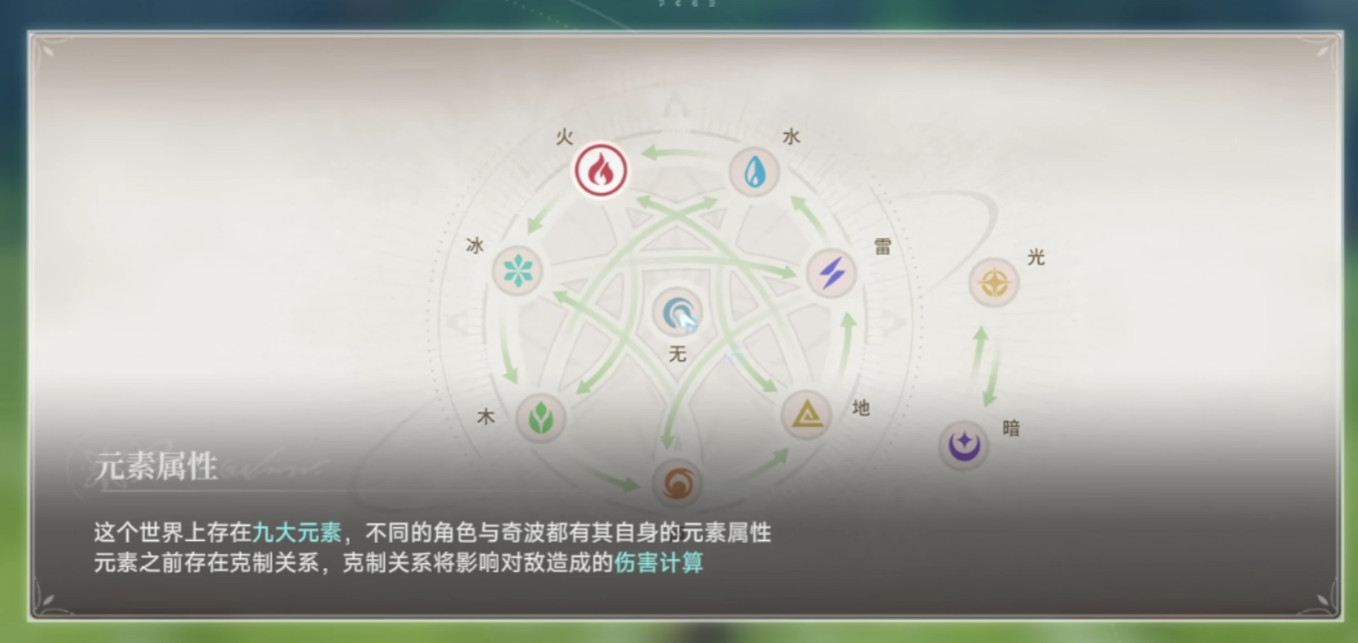
- 蓝色星原旅谣薄纱流派搭配指南
- 时间:2025-11-12
-

- 蓝色星原旅谣开局怎么玩
- 时间:2025-10-18
-

- 《蓝色星原:旅谣》精灵介绍
- 时间:2025-10-16
-

- 《蓝色星原:旅谣》开局玩法介绍
- 时间:2025-10-16
-

- 《蓝色星原:旅谣》种菜玩法介绍
- 时间:2025-10-15
-

- 《蓝色星原:旅谣》白狐介绍
- 时间:2025-10-15
精选合集
更多大家都在玩
大家都在看
更多-

- 合成神龙小游戏推荐
- 时间:2026-01-15
-

- 傻子网名男生两个字霸气(精选100个)
- 时间:2026-01-15
-

- 千年寻仙追杀仇人攻略
- 时间:2026-01-15
-

- 空灵诗篇商店换购教程
- 时间:2026-01-15
-

- 支付宝怎么发送口令红包?支付宝发送口令红包的方法
- 时间:2026-01-15
-

- 玉茗茶骨第4集剧情介绍
- 时间:2026-01-15
-
- 抖音切片是怎么赚钱的?
- 时间:2026-01-15
-

- 好听昵称唯美男生霸气网名(精选100个)
- 时间:2026-01-15

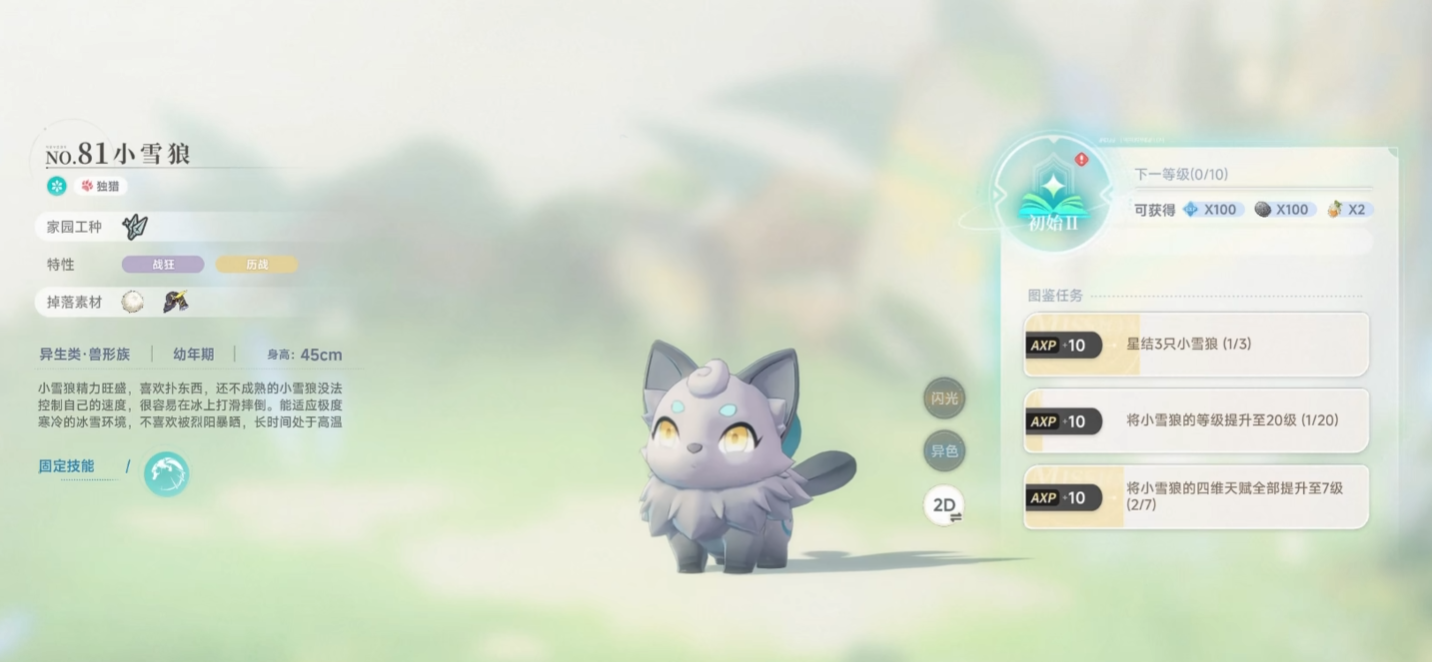





![《这是我的土地》 v1.0.3.19014升级档+未加密补丁[ANOMALY] v1.0.3.19014](https://img.wishdown.com/upload/soft/202601/04/1767522369695a4041041f4.jpg)




![《海港物语》 v1.2.0升级档+未加密补丁[TENOKE] v1.2.0](https://img.wishdown.com/upload/soft/202601/15/176846413069689f02db6a0.jpg)




